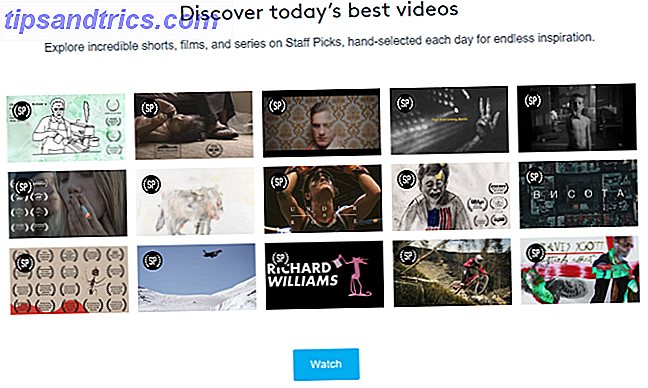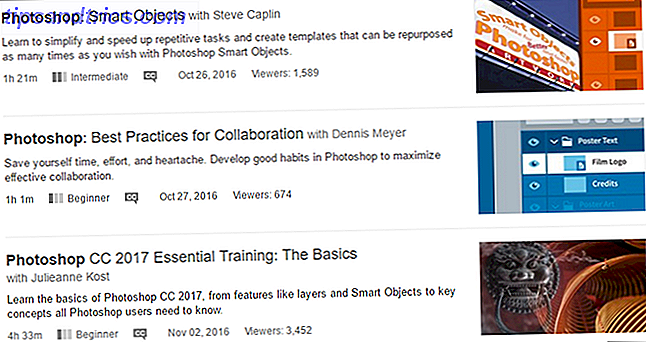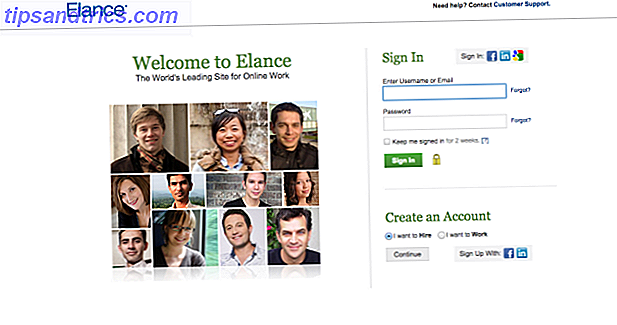Hvordan bruker du en datamaskin når du ikke klarer å bruke en standard mus eller tastatur 6 Toppmusalternativer for dem som ikke kan bruke en normal mus 6 Toppmusem alternativer for dem Kan ikke bruke en normal mus Hvordan opererer du et moderne operativsystem hvis du ikke kan bruke en mus? Les mer ? Bruke spesialtilpasset programvare, selvfølgelig!
To hovedtyper programvare lette dette: skjermtastaturer og dwell click-programvare. Mens de vil bli undersøkt som separate enheter her, er det faktisk en stor grad av overlapping mellom de to, og svært ofte vil et tastatur på skjermen gi dveleklikkfunksjoner, og omvendt.
Men disse er ikke den eneste måten for funksjonshemmede brukere eller de som lider av skade å interagere med sine datamaskiner - du kan bli overrasket over hvor lett tilgjengelige moderne dataløsninger kan være.
Tastatur på skjermen
I hovedsak en visuell representasjon av et fysisk tastatur, kalles disse ofte OSK. En OSK lar deg skrive ved å flytte markøren til ønsket tegn, og deretter med et klikk (som jeg vil se på alternativer for å oppnå) blir det valgte tegnet produsert. Det kan være en stor variasjon i funksjonene ulike pakker tilbyr, samt hvordan de blir tilgang.
Bruken av en OSK forutsetter at du allerede har en egnet pekeenhet satt opp, for eksempel en som jeg skisserte i en tidligere artikkel om påmontert sporing 6 Toppmusealternativer for de som ikke kunne bruke en vanlig mus 6 Toppmusem alternativer for dem Kan ikke Bruk en normal mus Hvordan opererer du et moderne operativsystem hvis du ikke kan bruke en mus? Les mer og andre alternativer til musen.
Innebygd Onscreen Keyboards
Heldigvis er en grunnleggende OSK tilgjengelig i systemprogramvaren på både Mac- og Windows-plattformer.
På Mac kan du gjøre dette under Systemvalg> Tastatur> Vis tastaturkaraktervisning som menylinje . Nå kan du besøke det øverste høyre hjørnet og velge Vis tastaturvisning for å bruke tastaturet på skjermen, som du kan dra for å endre størrelsen.
På Windows er dette aktivert fra Kontrollpanel> Ease of Access Center> Start på skjermtastatur .
Trenger du flere funksjoner?
Den innebygde OSK som systemprogramvaren gir, er gode tilbud både som tilgjengelighetsfunksjoner og nyttige verktøy. Hvis et tastatur på skjermen vil være din primære tekstinndatametode, kan det hende du finner en fyldigere løsning som du trenger.
Det er (spesielt for Windows) et veldig sunt utvalg av applikasjoner fylt med et svimlende utvalg av alternativer. Her er to programmer (en fra hver plattform) som jeg selv eier og bruker daglig.
Tastetrykk ($ 299, Mac OS X)

Et ekstremt omfattende og funksjonsbelastet stykke programvare gir Keystrokes langt mer enn bare muligheten til å skrive inn tekst. Den inneholder også et sofistikert dwell-klikk system som er sømløst integrert i tastaturoppsettet. En annen bemerkelsesverdig del av pakken er LayoutKitchen som lar deg lage og tilpasse ditt eget tastatur, som ofte brukes av funksjonshemmede spillere til å ha spillspesifikke tastaturoppsett.
Funksjonene inkluderer:
- Fullt funksjonelt tastatur på skjermen som flyter over andre applikasjoner.
- Fungerer sømløst med alle vanlige Mac OS X-programmer.
- Intelligent, læreordsprognose.
- Dwellix, boligen løsningen å klikke og skrive uten å trykke på museknappen.
- SmartTransparency viser automatisk og skjuler tastaturet etter behov.
- Flere layouter.
- Makro nøkler.
- Lyd og visuell tilbakemelding.
Hot Virtual Keyboard ($ 29.99, Windows)

På mange måter kan Hot Virtual Keyboard betraktes som en Windows-ekvivalent av KeyStrokes for Mac. En annen enormt rik applikasjon fylt med en omfattende verktøykasse av attributter.
Funksjonene inkluderer:
- Fullt funksjonelt tastatur på skjermen som flyter over andre applikasjoner.
- Støtter Windows 2000 helt til Windows 10.
- Oppsiktsvekkende auto fullført.
- Leveres med over 70 forskjellige tastaturer.
- Redigeringsfunksjon for å lage ditt eget tastatur.
- Flere layouter.
- Program hurtigtaster for å utføre oppgaver med en tastetrykk.
- Endre nøkkelfarge, skrift og lyd.
Andre merkbare detaljhandel OSK er verdt å sjekke ut:
VirtualKeyboard ($ 19, 95 - 14 dagers prøveversjon, Mac OS X)

Unike egenskaper:
- I likhet med ordforutsigelse kan en "Labels" -funksjon raskt sette inn ofte brukt tekst (hilsen, signatur osv.)
- Intelligent automatisk minimering krymper tastaturet etter en angitt periode med inaktivitet.
Touch-It Virtual Keyboard ($ 19.95, Windows)

Unike egenskaper:
- Påloggingsskjermtastatur.
- Tastaturet automatisk vises når det oppdager tekstinngang er nødvendig.
- Registrerer felt som er skjult av tastaturet og plasserer dem automatisk i en synlig posisjon.
- Omfattende tastaturdesigner.
Gratis OSK er
Det er også noen få gratis skjermtastaturer, men forvent at de skal være enda mer barebones enn de som fulgte med OS:
Keyup (Mac OS X)

Klikk-N-Type (Windows)

Gratis virtuelt tastatur (Windows)

Som eksemplene ovenfor viser, er alternativene angående tastaturer på skjermen utrolige, enten det er i funksjoner, egnethet, plattform eller pris.
Dwell Click Software
Hva er dwell-clicking du spør? Det er en løsning som gjør at du kan oppnå normale museklikk uten behov for en fysisk mus ved å holde markøren stabil i et område for en konfigurerbar tid.
DwellClick ($ 9, 99, Mac OS X)

Et utmerket eksempel på dwell-klikke programvare, komplett med en elegant design og et omfattende sett med attributter. Muligens den perfekte følgesvenn for de med håndleddsmerter eller brukere som bruker en alternativ pekeenhet.
Funksjonene inkluderer:
- Fullt utvalg av museklikkhandlinger, venstre, høyre og dobbeltklikk
- Intelligent automatisk dra, grip og flytte vinduer eller endre størrelse
- Vis-skjul kontrollpanel for å velge klikktype eller velg modifikasjonstaster
- Utvalg av lyd og visuell tilbakemelding
- Nøkkelaktivert panel for valg på stedet (for de som ikke kan trykke på en tast, prøv talekontroll)
Point-N-Click (Free, Windows)

Et svært respektabelt freeware-tilbud som gir et stort antall konfigurasjoner som passer til brukerens behov
Funksjonene inkluderer:
- Enkelt, klart grensesnitt.
- Endre størrelse-vinduet.
- Endre gjennomsiktighet.
- Justerbar til forskjellige følsomhetsinnstillinger.
Tastatur og dvelekombinasjoner
Som nevnt tidligere, til tross for at du har sett på skjermtastaturer og bor, klikker programvaren som separate enheter, er det mange tilfeller der funksjonene til begge er kombinert i en enkelt pakke.
Et perfekt eksempel igjen er KeyStrokes (over). Bortsett fra den utmerkede OSK-komponenten, har den en omfattende dwell click-funksjon som du kan se på bildet nedenfor:

Se ikonene i boksen øverst til høyre? Bare ved å fokusere markøren på dwell-klikk-sirkelen til venstre, vil dwell-klikke aktiveres ved å flytte markøren til ønsket type mushandling. Uansett hvor markøren er flyttet til neste, utfører den valgte typen museklikk.
Dwell click-mekanikeren som er illustrert her for å gi et sett med knapper for å utføre ulike typer museklikk, er veldig mye det samme for andre OSK / dwell-click-kombinasjoner.
Dwell-click-løsninger er også ofte tilgjengelige som en del av Alternative Input Device-pakker. Smartnav 6 toppmusealternativer for de som ikke klarer å bruke en normal mus 6 Toppmusealternativer for de som ikke kan bruke en vanlig mus Hvordan bruker du et moderne operativsystem hvis du ikke kan bruke en mus? Les mer sporingskamera, for eksempel, inkluderer utmerket dwell-click-programvare med pakken
Mus Klikk ved hjelp av hjelpemidler
En annen uvurderlig måte å oppnå et museklikk på, er gjennom bruk av en eller annen form for hjelpemiddel. Fire gode hjelpemidler for funksjonshemmede. Fire gode hjelpemidler for funksjonshemmede. Vi har nylig sett på hvordan funksjonshemmede spillere kan spille noe spill ved hjelp av sofistikert stemmekontroll men denne artikkelen tar sikte på å se på hvordan funksjonshemmede kan dra nytte av teknologi fra en bredere ... Les mer, vanligvis en maskinvarebryter som det er mange forskjellige former og typer. Fra enkle enkeltbrytere som krever trykk eller trykk, spesielt monterte nærhetsbrytere, puffrør, ansiktsmuskelbevegelses sensorer og så videre.
I hovedsak, uansett hvilken type bryter det vil koble til datamaskinen vanligvis via USB-porten på samme måte som en vanlig mus.
Voice Recognition Software
Ethvert innblikk i å skrive uten tastatur ville ikke være komplett uten å se på stemmegjenkjenningsprogramvare. Kontroller Mac-en din med stemmekommandoer og bedre diktering i OS X Yosemite Kontroller Mac-en din med stemmekommandoer og bedre diktering i OS X Yosemite Du trenger en gang dyr programvare og en leksjon i tålmodighet for å kontrollere Macen din med stemmen din, men nå kan du gjøre det med litt mer enn Apples nyeste gratisoppgradering til OS X. Les mer som gir deg unike muligheter Vapp: Aktiver ditt iPhone-kamera med stemmekommando [iOS] Vapp: Aktiver ditt iPhone-kamera med stemmekommando [iOS] Les mer som bare ved hjelp av stemmen din, kan tilby.
For ti år siden var å bruke stemme til å skrive (diktat), var notorisk unøyaktig, men i dag kan de tilgjengelige programvarepakkerene nesten oppnå diktatets hellige gral med nesten 100 prosent nøyaktighet. Like imponerende som presis diktat er evnen til å fullstendig kontrollere datamaskinen din helt med stemme. Faktisk, det som nå er tilgjengelig på våre datamaskiner, er ingenting mindre enn science-fiction blir faktum ...
Innebygd stemmegjenkjenning
Som med en grunnleggende OSK, er Voice Recognition tilgjengelig i systemprogramvaren på både Mac- og Windows-plattformer.
På en Mac kan du gjøre dette under Systemvalg> Diktat og tale> Diktat. Du kan også aktivere Enhanced Dictation som muliggjør bruk uten bruk, men krever en liten nedlasting.
- Klikk i tekstfeltet eller dokumentet der du vil skrive.
- Velg Rediger> Start Dictation (eller trykk funksjonsknappen "fn" to ganger).
- Snakk (dikter) hva du vil skrive.
- Når du er ferdig, klikker du på Ferdig (eller trykk på funksjonstasten "fn").
I Windows starter du talegjenkjenning ved å gå til Start> Alle programmer> Tilbehør> Ease of Access> Windows Talegjenkjenning . Å diktere:
1. Si "start å lytte" eller klikk på mikrofonen på skjermen.
2. Velg hvor du vil skrive inn tekst (tekstboks, dokument, søkeskjemaer og så videre).
3. Snakk, og klikk deretter på mikrofonen på skjermen når du er ferdig.
Avansert talegjenkjenning
Disse innebygde tilbudene (bortsett fra å være gratis) er uten tvil nyttige, og med praksis kan det være perfekt for dine behov. Hvis du imidlertid trenger mer avanserte funksjoner som transkripsjon og mobilitet, vil lederen med spesialbygget talegjenkjenningsprogramvare være Nuance som passer for både Mac og Windows
Dragon for Mac ($ 200, Mac OS X)

Den nyeste utgaven av Nuance-serien av dikteringsprogramvare for Macintosh, gir Dragon utrolig nøyaktige diktatresultater med et uttømmende bibliotek med Mac-kontrollkommandoer for oppstart. Med min primære arbeidsplattform som Mac OS X har jeg brukt en rekke versjoner av Dragon for en stund. Denne versjonen har bygget på styrken i de tidligere utgivelsene, men beholdt et kjent grensesnitt som gjør det umiddelbart tilgjengelig.
Funksjonene inkluderer:
- Swift, presis diktat, med full korrigering og redigeringskapasitet.
- Omfattende og intuitive datakommandokontroller.
- Muligheten til å lage tilpassede kontroller og makrokommandoer.
- Kompetent transkripsjonsanlegg.
- Fungerer med iOS-enheter (som mikrofoner), opprettholder synkronisering med stasjonære maskiner.
- Krever ingen ekstra maskinvare (forutsatt at du har en innebygd mikrofon på din Mac).
Dragon Naturally Speaking Home ($ 74, 99, Windows)

Det er viktig å påpeke at Dragon Naturally Speaking-serien for Windows er ekstremt stor og tilbyr forskjellige produkter, avhengig av brukerens behov. Det er dyre alternativer som gir mye mer, men jeg har omtalt alternativet ovenfor som det er den eneste jeg har hatt personlig erfaring med. Hvis du vil ha mer presis kontroll over Windows PC, må du kanskje velge en dyrere pakke.
Funksjonene inkluderer:
- Utmerket diktatstøtte.
- Websurfing og søk ved hjelp av stemme.
Til slutt avhenger valget av dikteringsprogramvare av brukerens behov og ønsker. Det er viktig å merke seg at diktat og stemmegenkjenning generelt krever en tålmodighet og tar tid å lære å bruke både programvaren og stemmen din. Å ta seg tid gjør dette til å gi fantastiske resultater.
Hvordan bruker jeg disse verktøyene
Jeg har forsøkt å gi en oversikt over alternative metoder for å skrive og klikke uten bruk av en vanlig mus eller tastatur, men det er veldig mange måter å oppnå dette på. Selv om det finnes opsjoner for individuelle funksjoner, fungerer mye av metodene som er skissert ovenfor mest effektivt når en løsning brukes sammen med en annen.
Som et eksempel på dette konseptet, er jeg selv en funksjonshemmelig datamaskinbruker (har ingen bevegelse under skuldrene) som bruker en alternativ inngangsenhet for musebevegelse kombinert med et tastatur på skjermen for å skrive og museklikk.
For intensiv dokumentopprettelse (som artikkelen du leser), bruker jeg taleinnkjenningssoftware (Dragon for Mac). De rike alternativene til en mus og et tastatur som er tilgjengelige, gjør at jeg kan velge hvilken kombinasjon som passer til datamaskinaktiviteten jeg er engasjert i. Så når jeg jobber med en artikkel eller korrespondanse, kan jeg bruke et sett med verktøy, og når spill skal jeg bruke en annen sett.
Enten fra en bestemt fysisk begrensning, et behov for å lindre ubehag fra overbruk av konvensjonell mus eller tastatur, eller en interesse for eksperimentering med forskjellige måter å beregne (seriøst, hvem vil ikke kontrollere datamaskinen ved å snakke med det) mulighetene er veldig ekte.
Så, er disse verktøyene som vil hjelpe din databehandling opplevelse? Bruker du allerede disse?
Bildekreditt: 38906998 via Shutterstock